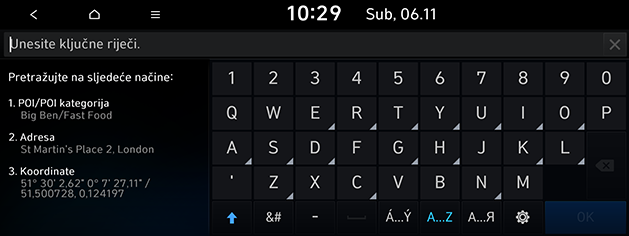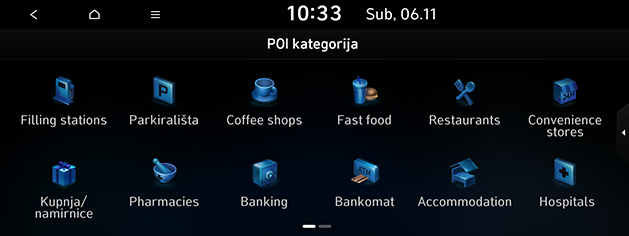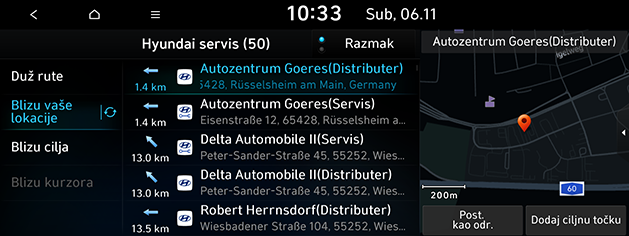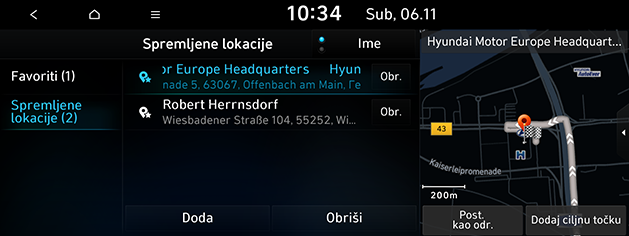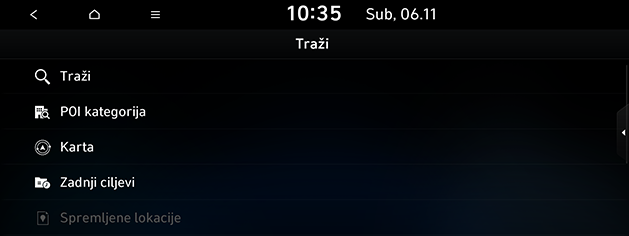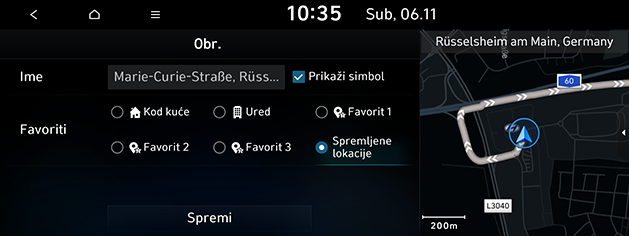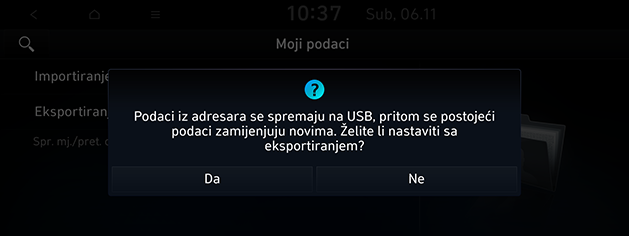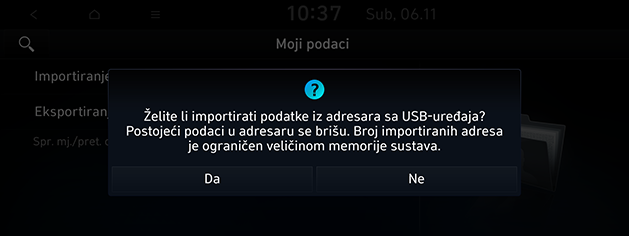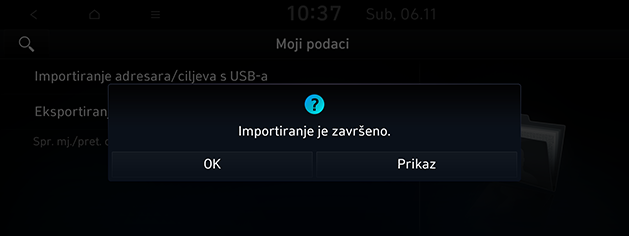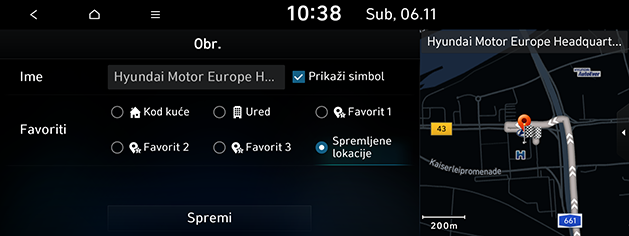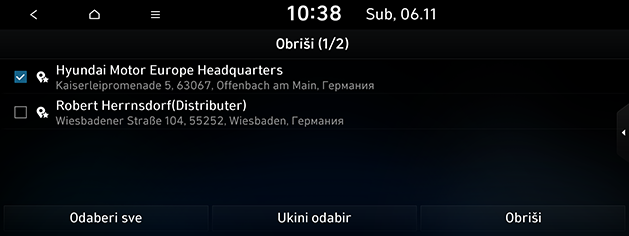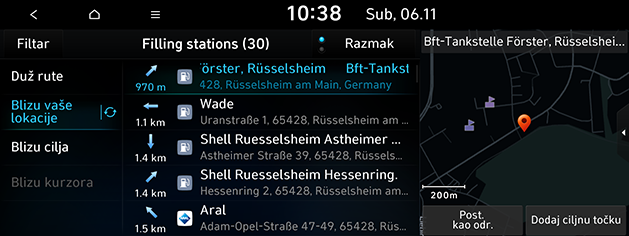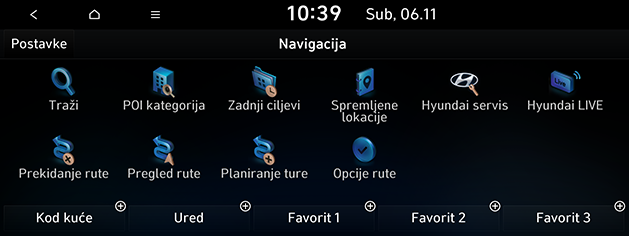Pretraživanje odredišta (ako je opremljeno)
Pretraživanje
Odredište možete pronaći pretragom imena, adrese ili koordinata.
- Pritisnite [NAV] > [Traži].
- Unesite ključne riječi poput POI, kategorija POI, adresa, koordinate, i pritisnite [OK].
|
|
- Pritisnite željenu lokaciju na popisu.
|
|
- Pritisnite [Defin. kao cilj].
- Ako želite dodati zaustavnu točku nakon što je ruta postavljena, pritisnite [Add tourpoint]. Za više informacija pogledajte odjeljak „Dodavanje zaustavnih točki“.
- Ako položaj želite dodati u izbornik [Spremljene lokacije], pritisnite [Spremi]. Za više informacija pogledajte odjeljak „Dodavanje trenutačne lokacije u spremljena mjesta“.
- Ako želite prikazati podatke o parkiranju, pritisnite [Parkirališta].
- Pritisnite [Pokreni rutu].
- Ako želite namjestiti opcije rute, pritisnite [Mogućnosti izbjegavanja rute].
|
,Napomena |
|
Odredište se automatski sprema u izbornik [Zadnji ciljevi]. (pogledajte odjeljak „Prethodna odredišta“.) |
Kategorija POI
Kao odredište možete postaviti POI, koristeći različite metode pretraživanja.
- Pritisnite [NAV] > [POI kategorija].
|
|
- Odaberite jednu od kategorija.
- Odaberite jednu od opcija za pretraživanje.
- [Duž rute]: Pronalazi POI na ruti.
- [Blizu vaše lokacije]: Pronalazi POI u blizini trenutnog položaja vozila.
- [Blizu cilja]: Pronalazi POI u blizini odabranog odredišta.
- [Blizu kurzora ]: Pronalazi POI oko trenutnog pokazivača prilikom pomicanja zaslona karte.
- [Blizu centra grada]: Pronalazi POI lociran u određenom gradu.
- Odaberite željenu stavku s popisa i pritisnite je.
- Pritisnite [Razmak] ili [Ime] da biste poredali popis prema udaljenosti ili redoslijedu imena.
- Slijedite korak 4-5 iz odjeljka „Pretraživanje“.
Hyundai usluga
Kao odredište možete postaviti objekte za Hyundai uslugu.
|
,Napomena |
|
Ako je uključena usluga uživo, moguće je putem servera pronaći informacije o Hyundai usluzi. |
- Pritisnite [NAV] > [Hyundai servis].
|
|
- Pritisnite [Razmak] ili [Ime] da biste poredali popis prema udaljenosti ili redoslijedu imena.
- Pritisnite željenu stavku na popisu.
- Slijedite korak 4-5 iz odjeljka „Pretraživanje“.
|
,Napomena |
|
Podatci o Hyundai servisnim centrima ne moraju odgovarati rezultatima podataka s karata, jer se mogu davati ažurni podatci. |
Prethodna odredišta
Možete odabrati jednu od lokacija koje ste prethodno pretraživali kao odredište, zaustavnu točku i početnu točku.
- Pritisnite [NAV] > [Zadnji ciljevi] i odaberite podkategoriju.
|
|
- Pritisnite [Datum], [Ime] da biste popis poredali po datumu, nazivu u izborniku [Ciljevi].
- Pritisnite [Obriši] za brisanje prethodnih odredišta. Odaberite željenu stavku, zatim pritisnite [Obriši].
- [Odaberi sve]: Označava sve stavke.
- [Ukini odabir]: Uklanja oznake sa svih stavki.
- Pritisnite željenu stavku na popisu.
- Slijedite korak 4-5 iz odjeljka „Pretraživanje“.
Adresar
Odredište možete odabrati s mjesta spremljenog u izborniku [Spremljene lokacije]. Da biste učinkovitije iskoristili ovu funkciju, potrebno je unaprijed spremiti odredišta do kojih često putujete.
Najprije spremite odredište u izbornik [Spremljene lokacije] pomoću funkcije pretraživanja odredišta.
- Pritisnite [NAV] > [Spremljene lokacije] > [Favoriti] ili [Spremljene lokacije].
|
|
- Pritisnite [Datum] ili [Ime] da biste poredali popis po datumu ili nazivu u izborniku [Spremljene lokacije].
- Pritisnite željenu stavku na popisu.
- Slijedite korak 4-5 iz odjeljka „Pretraživanje“.
Dodavanje lokacije u spremljena mjesta
Željene lokacije možete dodati u spremljena mjesta.
- Pritisnite [NAV] > [Spremljene lokacije] > [Spremljene lokacije] > [Dodaj].
|
|
- Odaberite poziciju koju želite registrirati. Možete pretraživati unosom ključnih riječi ili pomoću izbornika kategorija POI, popisa prethodnih odredišta, itd.
- Odaberite željenu stavku i pritisnite [Gotovo] ili [OK].
Dodavanje trenutačne lokacije u spremljena mjesta
Možete dodati trenutačni položaj ili odabrano mjesto u spremljena mjesta.
- Da biste dodali trenutni položaj, pritisnite [Izbornik] > [Spremi] na zaslonu karte.
|
|
- Unesite željeni naziv i pritisnite [Spremi].
Izvoz spremljenih mjesta na USB
Ova se funkcija upotrebljava za izvoz spremljenih mjesta na USB memorijski uređaj.
- Spojite USB uređaj na USB priključak.
- Pritisnite [SETUP] > [Navigacija] > [Ostale postav.] > [Moji podaci] > [Eksportiranje adresara/ciljeva na USB].
|
|
- Pritisnite [Da].
Uvoz spremljenih mjesta s USB-a
Ova se funkcija upotrebljava za uvoz spremljenih mjesta s USB memorijskog uređaja.
- Spojite USB uređaj na USB priključak.
- Pritisnite [SETUP] > [Navigacija] > [Ostale postav.] > [Moji podaci] > [Importiranje adresara/ciljeva s USB-a].
|
|
- Pritisnite [Da].
|
|
- Pritisnite [OK]. Pritisnite [Prikaži] za prikaz uvezenih stavki.
|
,Napomena |
|
Uređivanje spremljenih mjesta
- Pritisnite [NAV] > [Spremljene lokacije] > [Favoriti] ili [Spremljene lokacije] > [Obr.].
|
|
- Uredite željenu stavku.
- [Ime]: Mijenja naziv.
- [Prikaži simbol]: Postavlja način prikaza na karti.
- [Favoriti]: Sprema stavku u favorite.
- Pritisnite [Spremi].
Brisanje spremljenih mjesta
- Pritisnite [NAV] > [Spremljene lokacije] > [Favoriti] ili [Spremljene lokacije] > [Obriši].
|
|
- Odaberite željenu stavku, zatim pritisnite [Obriši].
- [Odaberi sve]: Označava sve stavke.
- [Ukini odabir]: Uklanja oznake sa svih stavki.
Punionice za električna vozila (samo EV vozila)
- Pritisnite [NAV] > [POI kategorija] > [Punionica za elektr. vozila].
|
|
- Pritisnite [Razmak] ili [Ime] da biste poredali popis prema udaljenosti ili redoslijedu imena.
- Pritisnite [Filtar] za prebacivanje na zaslon [Filtriraj prema opcijama].
- Pritisnite željenu stavku na popisu.
- Slijedite korak 4-5 iz odjeljka „Pretraživanje“.
|
,Napomena |
|
Informacije predstavljene u stvarnom vremenu za punionicu za električna vozila mogu se razlikovati od stvarne situacije. |
Benzinske postaje
- Pritisnite [NAV] > [POI kategorija] > [Benzinske postaje].
|
|
- Pritisnite [Razmak] ili [Ime] da biste poredali popis prema udaljenosti ili redoslijedu imena.
- Pritisnite [Filtar] za prebacivanje na zaslon [Filtriraj prema opcijama].
- Pritisnite željenu stavku na popisu.
- Slijedite korak 4-5 iz odjeljka „Pretraživanje“.
Dom/Posao/Favoriti
Ako su lokacija vašeg Doma, Posla i omiljene lokacije već spremljene u izborniku [Navigacija], lako ih je dohvatiti tako što ćete ih dodirnuti.
Najprije pohranite lokaciju Doma, Posla ili lokacije Favoriti u izborniku [Navigacija] pomoću funkcije pretraživanja odredišta.
Registriranje lokacije doma, posla ili favorita
- Pritisnite [NAV].
|
|
- Pritisnite gumb za prečace na dnu zaslona da biste registrirali lokaciju. Možete odabrati opciju [Kod kuće], [Ured], [Favorit 1], [Favorit 2] ili [Favorit 3].
- Odaberite poziciju koju želite registrirati. Možete pretraživati unošenjem ključnih riječi ili korištenjem izbornika kategorije POI, popisa prethodnih destinacija itd.
- Odaberite željenu stavku i pritisnite [Gotovo] ili [OK]. Stavka je spremljena pod gumbom za prečace koje ste odabrali.
Pronalaženje lokacije vašeg doma, posla ili favorita
Rutu možete postaviti koristeći gumb za prečace na kojem je adresa registrirana.
- Pritisnite [NAV].
- Odaberite gumb za prečace na kojem je adresa registrirana. Možete odabrati opcije [Kod kuće], [Ured], [Favorit 1], [Favorit 2] ili [Favorit 3], ako je adresa registrirana.
|
|
- Odaberite željenu rutu i pritisnite [Pokreni rutu].
- Ako želite dodati zaustavnu točku nakon što je ruta postavljena, pritisnite [Add tourpoint]. Za više informacija, pogledajte odjeljak "Dodavanje zaustavnih točki".
- Ako želite namjestiti opcije rute, pritisnite [Mogućnosti izbjegavanja rute].